تتناول هذه المقالة كيفية العثور على قناة WiFi مجانية على جهاز التوجيه وتغييرها في إعدادات جهاز التوجيه. سنتحدث أيضًا عن عرض قناة الشبكة اللاسلكية للاختيار في نطاق التردد 2.4 جيجا هرتز أو 5 جيجا هرتز. كل عام ، مع انتشار التقنيات اللاسلكية ، يزداد ازدحام الشبكات ، مما يعني أن موضوع تغيير القناة وتغيير عرضها أصبح أكثر أهمية. لذلك ، سأوضح أيضًا كيفية التحقق من البث من هاتف ذكي يعمل بنظام Android أو iPhone باستخدام برنامج الماسح الضوئي. ثم قم بتحليل أفضل قناة WiFi مجانية واعثر عليها ، وقم بتكوينها وتغييرها على ترددات مختلفة على أجهزة توجيه TP-Link و Asus و D-Link و Zyxel Keenetic و Tenda و Netis و Upvel و Mercusys و Huawei و Apple.
لماذا أحتاج إلى تغيير قناة WiFi على جهاز التوجيه بسرعة 2.4 جيجاهرتز أو 5 جيجاهرتز؟
كما تعلم ، الآن في المدن الكبيرة والصغيرة ، يتوفر الإنترنت اللاسلكي في كل مكان تقريبًا. ولكن على الرغم من ظهور نطاق التردد 5 جيجاهرتز ويتطور ببطء ، فإن معظم الأجهزة لا تزال تعمل بتردد 2.4 جيجاهرتز مسدودًا "على الأقل" (يمكنك قراءة المزيد عن الاختلاف بين هذه النطاقات في منشوري الآخر).
يتزايد عدد أجهزة التوجيه 2.4 جيجا هرتز و 5 جيجا هرتز في نفس الوقت بشكل مطرد. واتضح أن العديد من الشبكات المحلية تعمل في نفس النطاق في نفس النطاق على قنوات WiFi مختلفة. يتداخلون مع بعضهم البعض بإشاراتهم المتقاطعة. علاوة على ذلك ، في 99٪ من الحالات ، يتم تكوين أجهزة التوجيه لتحديد قناة في الوضع التلقائي ولا يتم القيام بذلك دائمًا بشكل مناسب. نتيجة لذلك ، تختلط الإشارات وتتداخل وتتداخل مع عمل بعضها البعض. وبسبب هذا ، تنخفض سرعة الإنترنت وجودتها.
لكن كل شيء ليس سيئًا للغاية ، نظرًا لوجود العديد من قنوات wifi في هذا النطاق ، مما يعني أنه يمكننا اختيار القناة الأكثر حرية وتهيئة جهاز التوجيه الخاص بنا لها. في روسيا ودول رابطة الدول المستقلة ، هناك 13 قناة متاحة للاستخدام.
لهذا السبب أنصح ، بعد الإعداد الأولي لجهاز التوجيه ، دون أن تفشل في العثور على قناة WiFi مجانية وتغييرها. خاصة إذا كنت تخطط للعمل بسرعة 2.4 جيجا هرتز.
كيف تتحقق من الازدحام وتجد أفضل قناة WiFi مجانية؟
لكي يعمل كل شيء بثبات ودون تدخل ، تحتاج أولاً إلى التحقق من القنوات المستخدمة في نقاط الوصول الخاصة بجيرانك. للعثور على أكثر قنوات wifi مجانية واختيار أفضل قناة تناسب حالتك الخاصة ، سنستخدم ماسحًا مجانيًا لقنوات wifi لهاتف ذكي يسمى Home WiFi Alert. إنه متاح مجانًا لمستخدمي Android ، لكن بالنسبة لجهاز iPhone تمكنت من العثور على نظرائهم المدفوعين فقط.
نقوم بتثبيته وتشغيله ، وبعد ذلك ننتقل إلى قسم "هيكل AP" وحدد نطاق 2.4 جيجا هرتز هنا مع مربع اختيار.
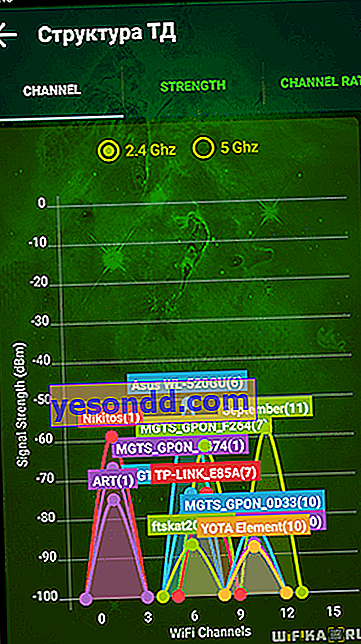
سيكون لدى الكثير نفس الصورة مثلي - سيكون هناك العديد من الشبكات المتوازية من نقاط وصول مختلفة ذات قوة استقبال مختلفة. يوجد رقم بجانب أسمائهم - هذه هي بالضبط القناة التي يعملون عليها. ثلاثة في "10" ، وثلاثة على "1" ، وواحد على "6" و "7".
ما هي أفضل قناة wifi لجهاز التوجيه؟
للحصول على أفضل جودة اتصال ، تحتاج إلى إعادة تكوين القناة وتحديد التردد الذي يختلف 5 وحدات عن الأكثر استخدامًا. في حالتنا ، من الأول والعاشر (هناك 12 منهم بالمناسبة).
لذلك ، القنوات 5 و 6 هي الأفضل بالنسبة لي ، ولكن بما أن الرقم "6" موجود بالفعل ، فسنختار "5".
يوجد أيضًا برنامج مشابه لجهاز كمبيوتر محمول - Inssider. قم بتثبيته وتشغيله وسيبدأ في مسح الهواء وتحديد معلمات كل شبكة من الشبكات في منطقة الوصول. سنكون مهتمين بالمعلمة "القناة"
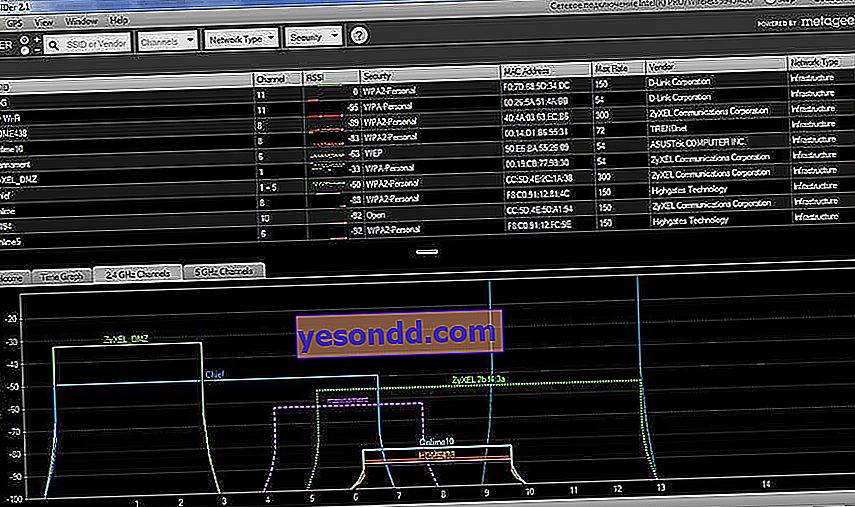
للراحة ، إليك قائمة مفصلة بالقنوات غير المتداخلة:
[1،6،11] ، [2،7] ، [3.8] ، [4.9] ، [5،10]
هل لاحظت أنني لم أحدد 12 و 13؟ الحقيقة هي أنه إذا كان لديك جهاز توجيه مصنوع في الولايات المتحدة أو لصالحها ، فسيكون لديه 11 قناة فقط وفقًا للتشريعات المحلية. بعد تحديد القناة المجانية الأنسب ، يمكنك المتابعة إلى الإعدادات على جهاز التوجيه.
كيفية تغيير القناة على جهاز توجيه TP-Link WiFi
لتغيير قناة WiFi على جهاز توجيه TP-Link ، تحتاج إلى تسجيل الدخول إلى لوحة المسؤول على //192.168.0.1. تحدثت عن كيفية العثور على البيانات للترخيص في مقال آخر. عادة ما تكون معلومات تسجيل الدخول وكلمة المرور متطابقة وتبدو افتراضيًا مثل "admin".
بعد ذلك ، انتقل إلى قسم الإعدادات في الوضع اللاسلكي الذي تريد تغيير قناة TP-Link WiFi من أجله. أي 2.4 جيجا هرتز أو 5 جيجا هرتز إذا كان جهاز التوجيه الخاص بك ثنائي النطاق. في "الإعدادات الأساسية" في لوحة تحكم TP-Link للتردد المحدد ، نبحث عن القائمة المنسدلة "القناة". هنا نختار الشخص الذي نحتاجه ، والذي نحتاج إلى إعادة تكوين جهاز التوجيه إليه. ثم اضغط على زر "حفظ".
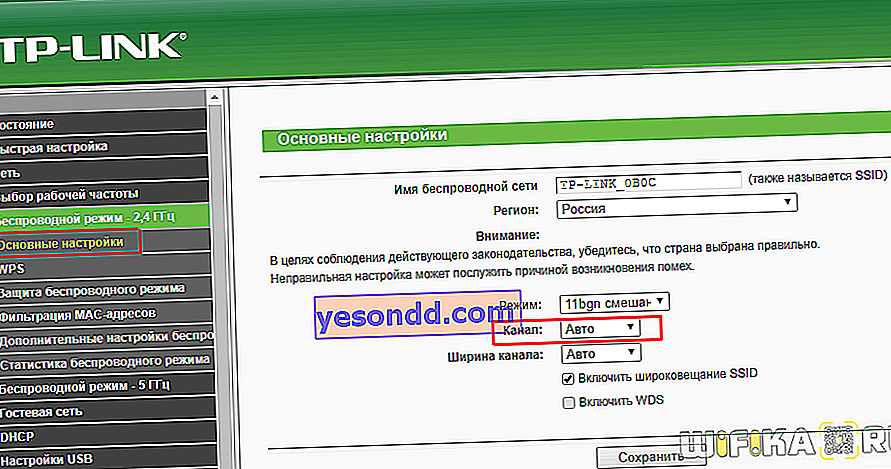
في الإصدار الجديد من لوحة تحكم جهاز التوجيه TP-Link ، توجد قائمة تغيير قناة WiFi في علامة التبويب "إعدادات إضافية". هنا تحتاج إلى الانتقال إلى قسم "الشبكة اللاسلكية" وتحديد عنصر قائمة "الإعدادات اللاسلكية"
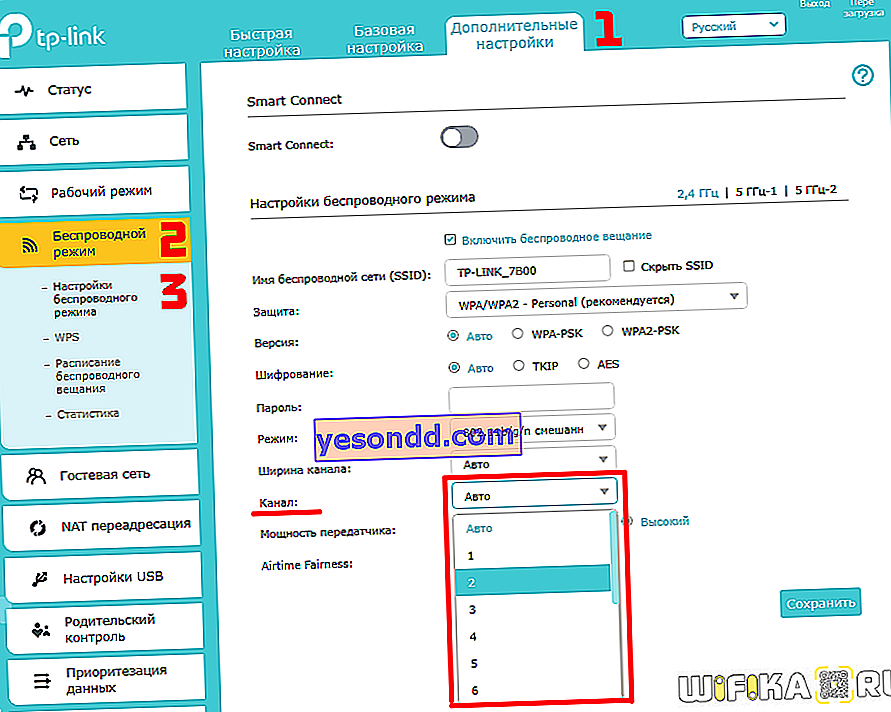
كيفية تحديد وتغيير قناة wifi على جهاز التوجيه Asus؟
لفتح لوحة تكوين Asus ، تحتاج إلى كتابة //192.168.1.1 في متصفحك. آمل ألا تواجه مشكلة في تسجيل الدخول إلى الإعداد. إذا كان الأمر كذلك ، فتأكد من قراءة دليلنا المفصل. في البرنامج الثابت الجديد على أجهزة توجيه Asus ، تحتاج إلى تغيير قناة إشارة WiFi اللاسلكية في قسم "الشبكة اللاسلكية" ، علامة التبويب "عام".
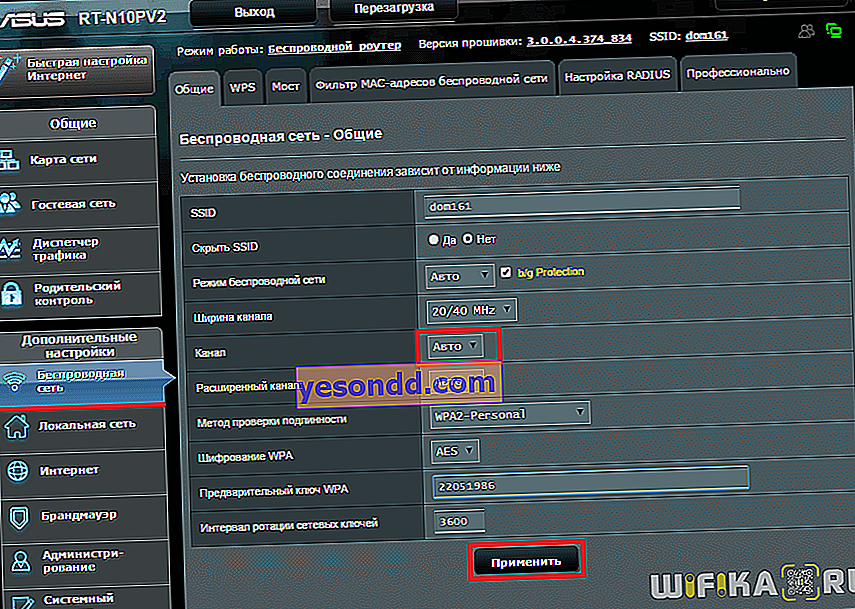
للحفظ ، انقر فوق الزر "تطبيق" Zyxel، Keenetic
تغيير قناة WiFi في جهاز التوجيه Zyxel Keenetic
يقع تكوين اختيار قناة WiFi على جهاز التوجيه Zyxel Keenetic في عنوان "Wi-Fi" (القائمة السفلية). هنا ، في علامة التبويب "2.4 جيجا هرتز نقطة الوصول" ، يتم جمع جميع معلمات الإشارة اللاسلكية في صفحة واحدة ، بما في ذلك تغيير قناتها.
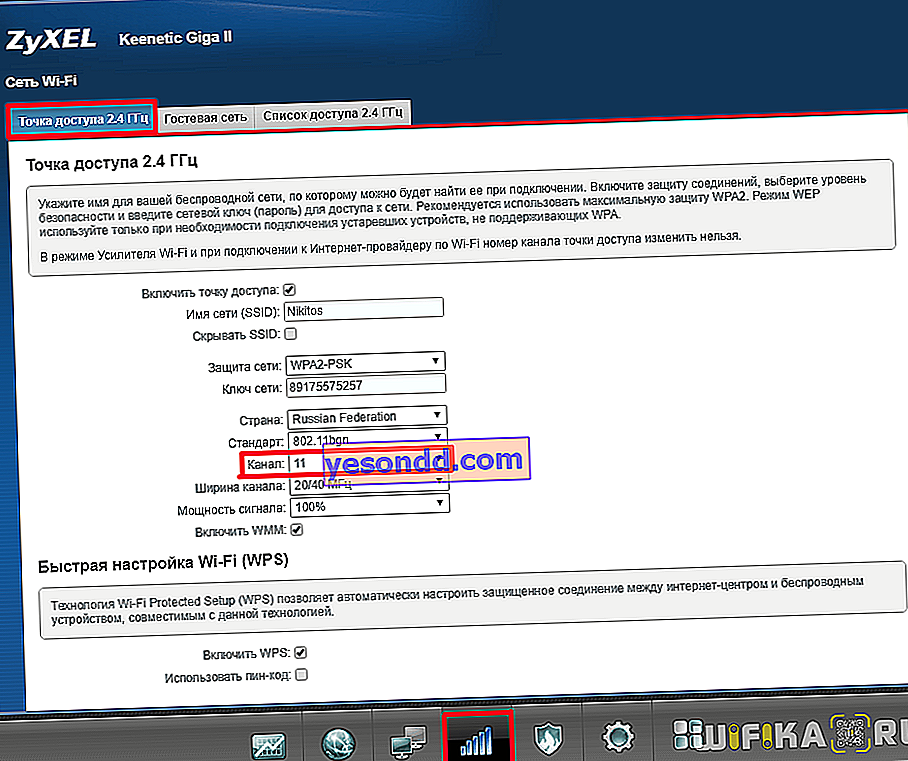
حدد المطلوب وانقر على زر "تطبيق" للتفعيل.
لتحديد قناة شبكة لاسلكية على أجهزة توجيه Keenetic الجديدة ، انتقل إلى قسم "الشبكة المنزلية" وانقر على رابط "الإعدادات المتقدمة"
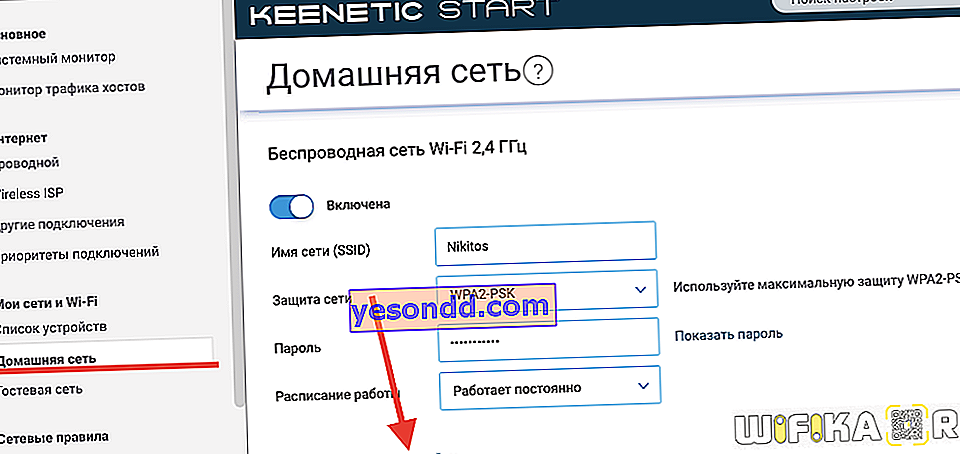
وفي قائمة "القناة" ، حدد القيمة المطلوبة
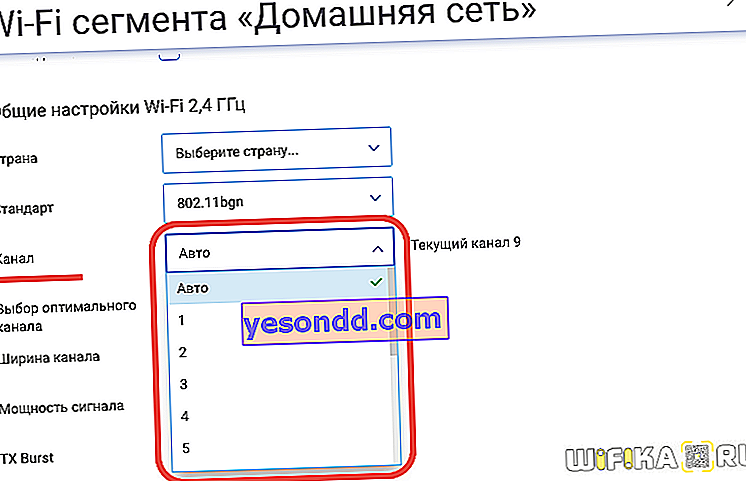
ونحفظ دون إعادة التشغيل. دي لينك
تغيير قناة WiFi على جهاز التوجيه D-Link
يتم اختيار قناة WiFi على أجهزة توجيه D-Link في قسم قائمة "Wi-Fi - الإعدادات الأساسية". يمكنك الوصول إلى قسم الإعدادات على نفس العنوان الموجود على TP-Link.
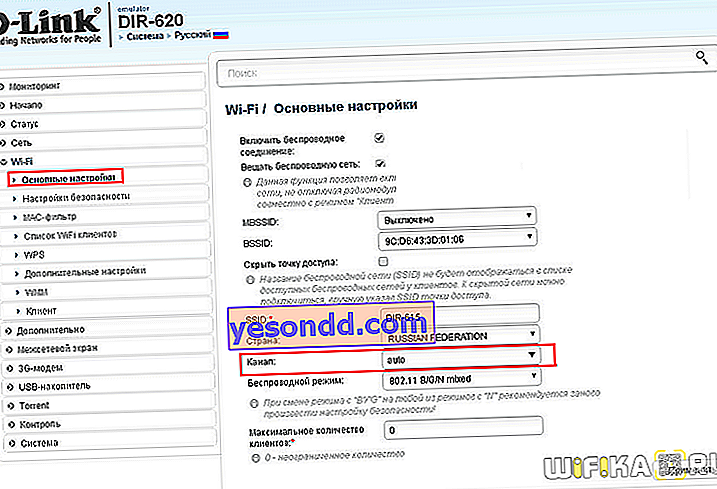
بعد تبديل معلمات تردد القناة لتصبح سارية المفعول ، يجب أولاً النقر فوق الزر "تطبيق". ثم على زر علامة التعجب الحمراء للانتقال إلى صفحة أخرى. يتم حفظ جميع التكوينات عليه أخيرًا.
 ميركوسيس
ميركوسيس
اختيار قناة WiFi على Mercusys
يوجد قسم الإعدادات اللاسلكية على جهاز التوجيه Mercusys في قائمة الإعدادات المتقدمة - اللاسلكية.
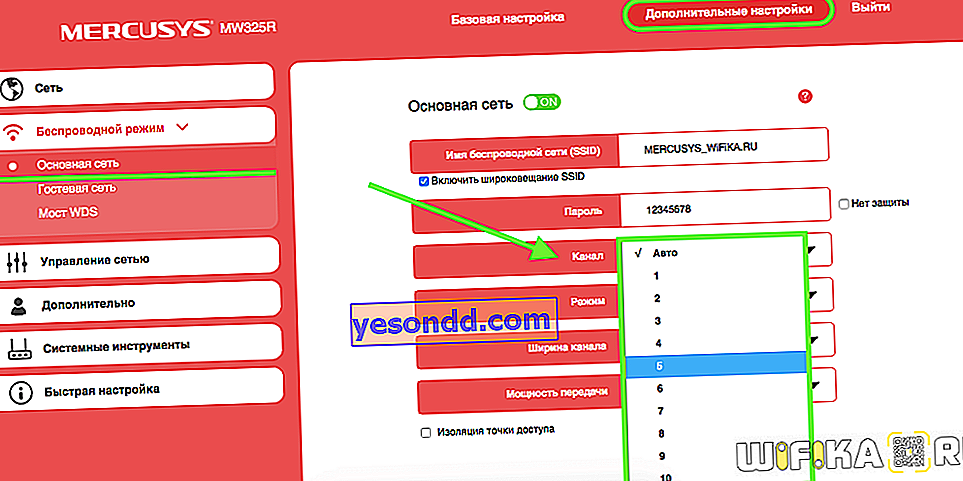
هنا نختار قناة wifi في القائمة المنسدلة المقابلة ونحفظ إعدادات Netis
تغيير قناة الإشارة اللاسلكية في جهاز توجيه Netis
يختار جهاز التوجيه Netis أيضًا بشكل افتراضي بشكل مستقل أي قناة WiFi أفضل للعمل في الوقت الحالي. لكنه لا يفعل ذلك دائمًا بشكل كافٍ ، لذلك يوجد أيضًا إعداد يدوي. لتغييره إلى Netis ، انتقل إلى لوحة الإدارة وانقر على الزر "Advanced" للوصول إلى الإعدادات المتقدمة.
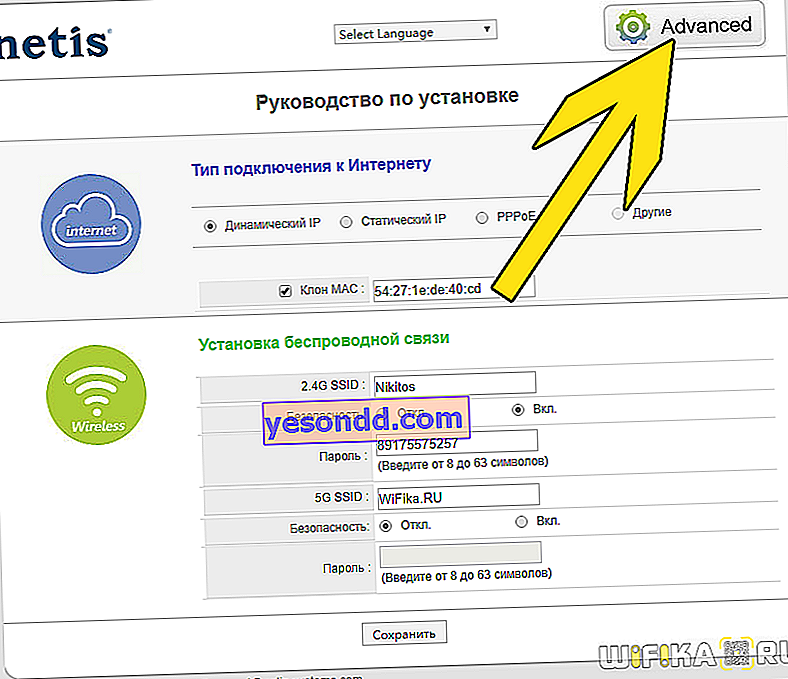
هنا نذهب إلى القائمة في قسم "2.4G wireless mode" ونفتح الرابط "WiFi settings". من بين العديد من النقاط التي سننظر فيها بالتأكيد بشكل منفصل مرة أخرى ، نجد نقطتين - "المنطقة" و "القناة". في البداية سنقوم بتعيين "الاتحاد الأوروبي" ، كما هو الحال في الولايات المتحدة ("الولايات المتحدة") ، فبعض القنوات محظورة.
وفي الثانية - فقط القناة الصحيحة.
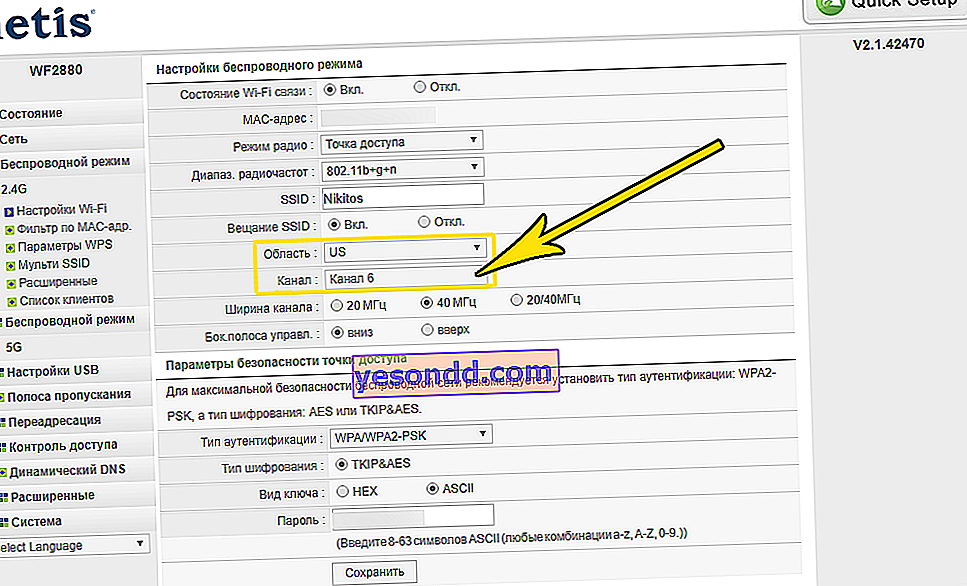
بعد ذلك ، بالضغط على زر "حفظ" ، نطبق التغييرات. تندا
كيف تغير قناة الواي فاي في تندا؟
لنرى الآن كيفية تغيير القناة في الإعدادات على جهاز التوجيه Tenda. للقيام بذلك ، أولاً ، دعنا نسجل الدخول إلى لوحة الإدارة - فهي موجودة على عنوان الويب //192.168.0.1.

انتقل إلى قسم "إعدادات WiFi" ، وابحث عن عنصر "القناة والنطاق الترددي"

من القائمة المنسدلة "قناة WiFi" حدد واحدًا من 13

ونحفظ الإعدادات. بعد إعادة التشغيل ، سيبدأ جهاز توجيه Tenda في العمل على قناة WiFi المحددة. إذا لم يتحسن الوضع مع استقرار وسرعة الشبكة ، فحاول تكرار العملية عن طريق تغيير قناة Wi-Fi إلى قناة أخرى. هواوي
التغييرات على قناة Wi-Fi على جهاز توجيه Huawei
لتغيير رقم القناة اللاسلكية يدويًا على جهاز التوجيه اللاسلكي من Huawei ، تحتاج إلى الانتقال إلى قائمة "الوظائف الإضافية" وفتح القسم الفرعي "إعدادات Wi-Fi المتقدمة". هنا ، في عمود "القناة" ، حدد القيمة المطلوبة.
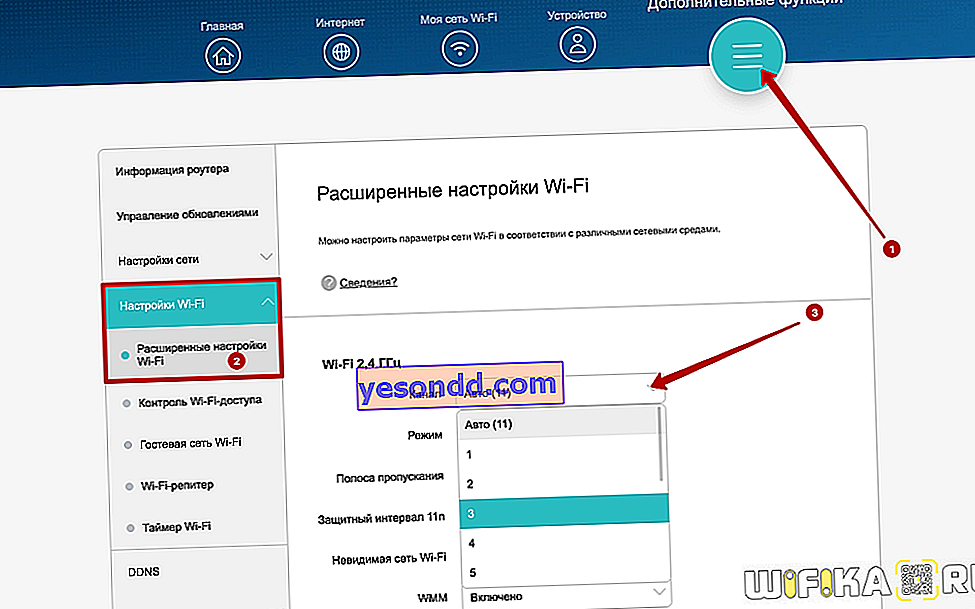 تفاحة
تفاحة
تغيير القناة اللاسلكية في مطار أبل
ننتقل إلى إعدادات جهاز توجيه Apple Airport. بشكل مفاجئ ، لكن لديه أيضًا القدرة على تعيين قناة لاسلكية خاصة بك. لماذا اقول ذلك؟ لأنني اعتدت منذ فترة طويلة على حقيقة أن جميع أدوات Apple هي نوع من "الأشياء في حد ذاتها" وأن الوصول إلى وظائفها محدود للغاية. ولكن حتى في هذه الحالة ، لم يجرؤ المطورون من كوبرتينو على ضبط جهاز التوجيه آليًا بالكامل وتركوا لنا الفرصة لتكوين شيء ما بأنفسنا.
لذلك ، نقوم بتشغيل برنامج Airport Utility ، "Manual Setup"

ابحث عن علامة التبويب "لاسلكي". هنا في البند "Radio Channel Selection" قم بتغيير "Automatic" إلى "Manual". سيتم عرض معلومات حول قنوات WiFi الحالية. نحن مهتمون بـ 2.4 جيجا هرتز - الآن قناة العمل هي "1". لتغييره ، انقر فوق الزر "تحرير"

قم بتغيير قسم 2.4 جيجا هرتز إلى قسم آخر وانقر فوق "موافق".

ثم نقوم بحفظ الإعدادات وإعادة تشغيل جهاز التوجيه باستخدام زر التحديث في الزاوية اليمنى السفلية. إذا لم تتحسن جودة الاتصال ، فإننا نفعل الشيء نفسه ونغير قناة wifi إلى Apple Airport مرة أخرى حتى يتم العثور على القناة المثلى.
تغيير القنوات اللاسلكية على جهاز توجيه Apple عبر iPhone
تغيير القنوات على الشبكات 2.4. و 5 غيغاهرتز على جهاز توجيه Apple AirPoert ، يمكنك أيضًا إذا لم يكن لديك جهاز كمبيوتر في متناول اليد - باستخدام جهاز iPhone. للقيام بذلك ، انتقل إلى تطبيق المطار

انقر على صورة جهاز التوجيه

أدخل كلمة المرور


وانقر على زر "تغيير"

ثم افتح العنصر "خيارات متقدمة" وانتقل إلى "إعدادات Wi-Fi"


هنا نذهب إلى "قناة راديو"

نقوم بإلغاء تنشيط مفاتيح "القناة التلقائية" ونختار يدويًا المفتاح الذي نحتاجه.

ثم نقوم بحفظ جميع التغييرات بالنقر فوق الزر "إنهاء" في الزاوية اليمنى العليا. أبفل
اختيار القناة على جهاز التوجيه Upvel
تم إعداد إعدادات معلمات القناة في جهاز التوجيه Upvel في قائمة "شبكة Wi-Fi - أساسية". هنا يمكنك تغيير عرض القناة
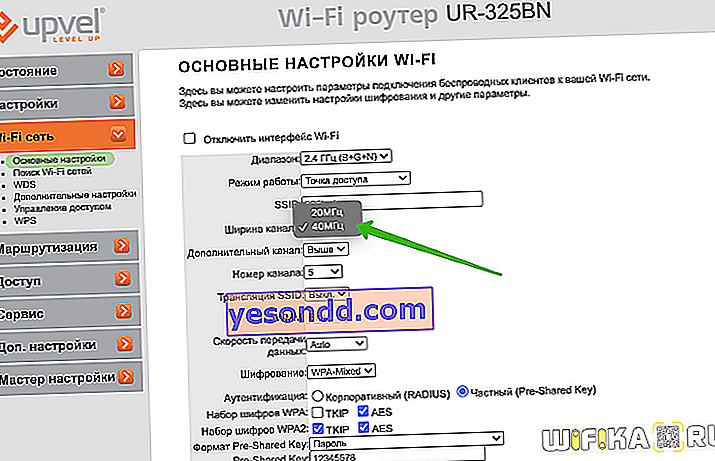
ومعناه

تغيير القناة اللاسلكية على أجهزة التوجيه الأخرى
في الوقت الحالي ، يعد تغيير قناة wifi مناسبًا فقط لـ 2.4 جيجا هرتز. أولئك الذين يستخدمون 5 جيجاهرتز يمكنهم التنفس بسهولة في الوقت الحالي - قلة قليلة من الناس يستخدمون هذا التردد ولا يتم تحميله بشكل كبير.
أقوم أيضًا بإرفاق صور الإعدادات لتغيير قناة wifi في بعض الطرز من الشركات المصنعة الأخرى:
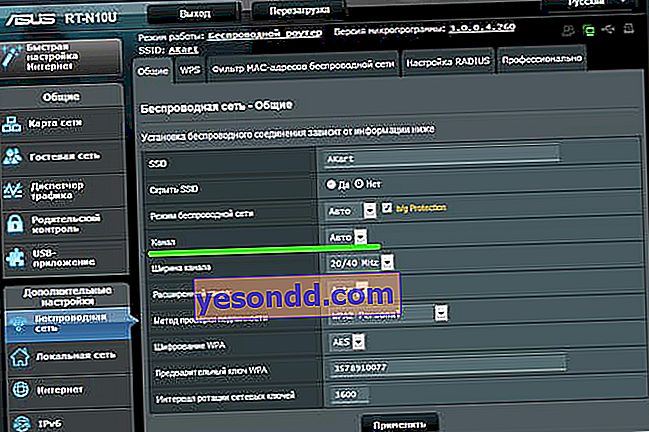 قنوات جهاز توجيه Asus باستخدام نموذج RT-N10U كمثال
قنوات جهاز توجيه Asus باستخدام نموذج RT-N10U كمثال  قنوات توجيه B.1 TP Link باستخدام نموذج TL-MR3020 كمثال
قنوات توجيه B.1 TP Link باستخدام نموذج TL-MR3020 كمثال 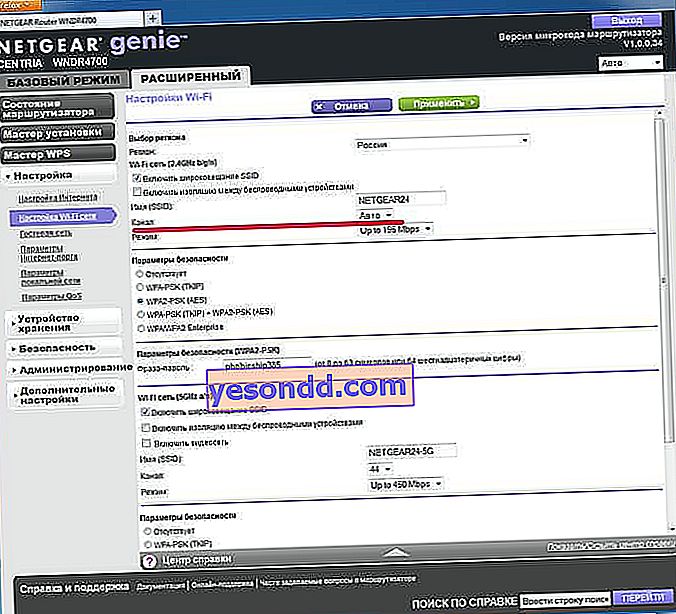 لقنوات جهاز التوجيه Netgear باستخدام نموذج WNDR4700 إعداد
لقنوات جهاز التوجيه Netgear باستخدام نموذج WNDR4700 إعداد 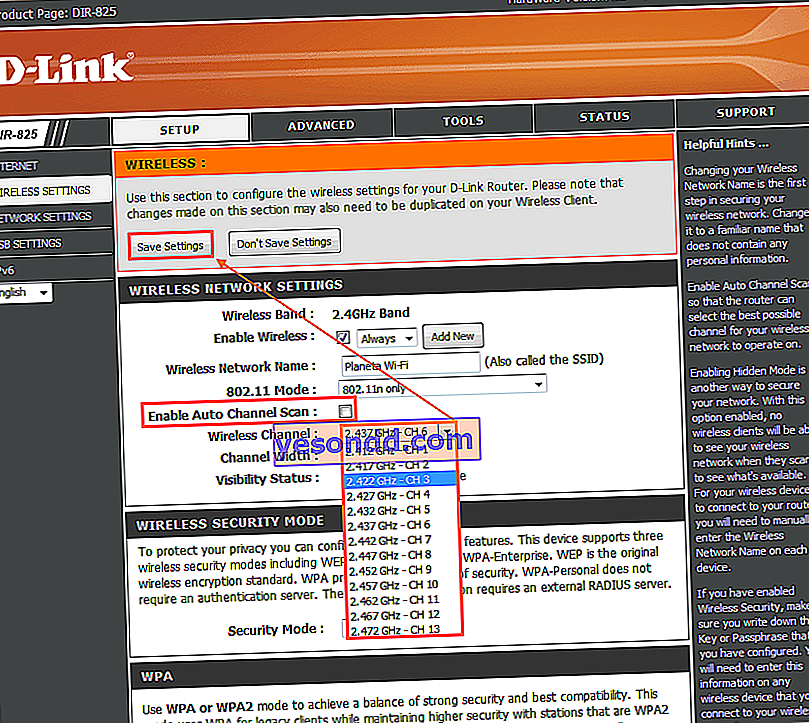 القنوات على D Link باستخدام DIR-825 كمثال
القنوات على D Link باستخدام DIR-825 كمثال 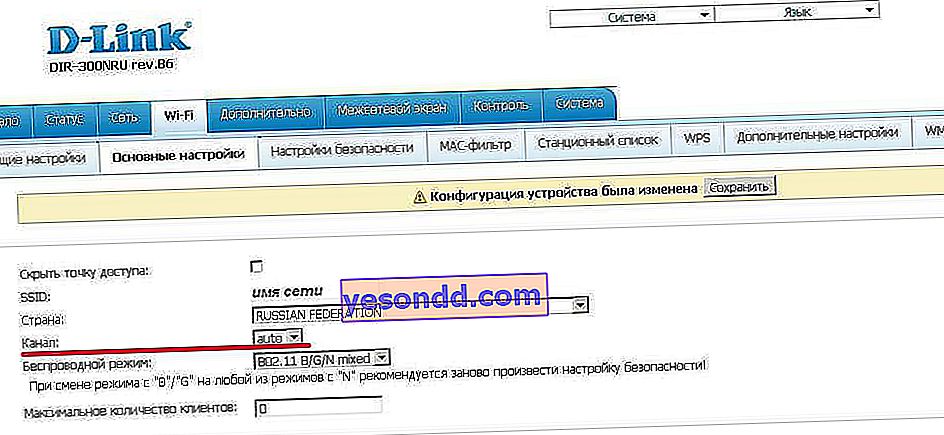 إعداد القنوات على D Link DIR-300NRU B.6
إعداد القنوات على D Link DIR-300NRU B.6 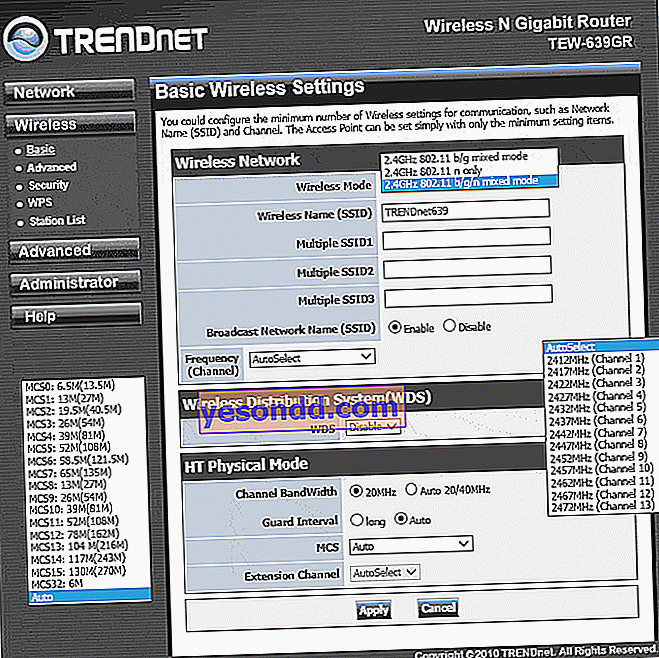 ضبط القنوات على Trendnet TEW-639GR
ضبط القنوات على Trendnet TEW-639GRعند استبدال جهاز توجيه أو موفر ، تحتاج أيضًا إلى التأكد من عدم فقد اختيار القناة اللاسلكية. بخلاف ذلك ، ستعتقد أن السبب في المشكلات هو مشغل أو جهاز جديد ، ولكن في الواقع كل شيء في إعدادات الشبكة غير المحفوظة.
